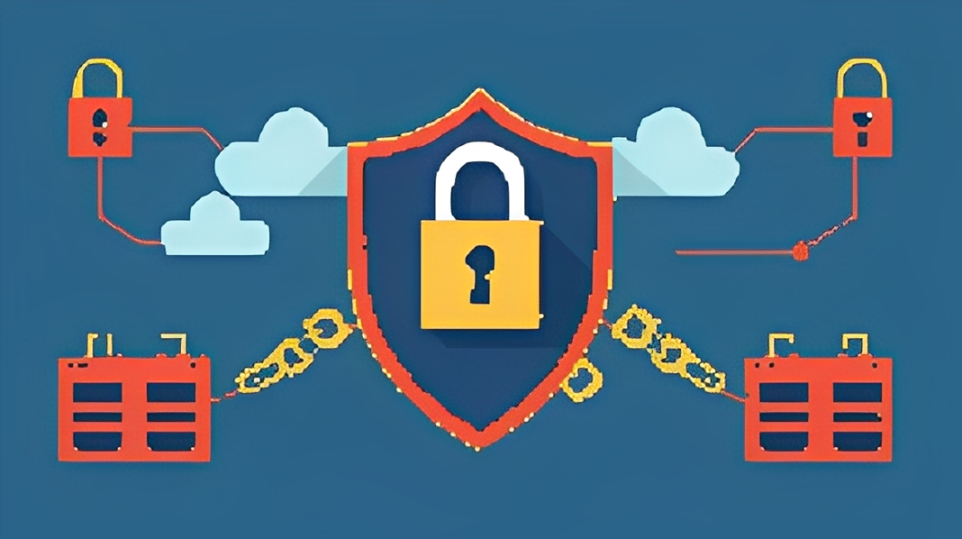Cara Menggunakan Netstat dan Perintahnya Untuk Windows
Bagi para ahli jaringan, istilah Netstat sudah menjadi hal yang akrab karena mereka sering memanfaatkannya untuk memeriksa statistik koneksi jaringan. Namun, bagi orang yang tidak berpengalaman serta praktisi IT yang tidak terlibat dalam sistem jaringan, istilah ini mungkin terasa asing.
Lalu, apa sebenarnya Netstat dan bagaimana cara penggunaannya? Dalam panduan ini, kami akan menjelaskan mengenai Netstat serta cara menjalankan perintah ini. Yuk simak berikut adalah informasi lebih lengkapnya!
Pengertian Netstat
Netstat merupakan suatu perintah di Command Prompt (CMD) yang digunakan untuk menunjukkan statistik koneksi jaringan yang terjadi dari dan ke komputer yang sedang digunakan. Netstat memiliki fungsi yang mirip dengan Task Manager, tetapi perbedaannya adalah task manager memperlihatkan proses dan aplikasi yang sedang aktif.
Sementara itu, netstat memperlihatkan layanan jaringan yang sedang aktif beserta informasi tambahan seperti alamat IP dan port yang digunakan. Pada tahun 1983, netstat diperkenalkan pertama kali di dalam turunan Unix BSD (Berkley Software Distribution), dengan versi 4.2 yang mendukung keluarga protokol internet awal, TCP/IP.
Netstat sudah terintegrasi dengan Linux sejak kemunculannya pada tahun 1991 dan juga telah tersedia di Windows sejak 1993 versi 3.11 yang dapat berkomunikasi melalui TCP/IP dengan dukungan ekstensi.
Perintah netstat untuk Windows
| [OPTION] | Command | Description |
| netstat | Daftar semua koneksi aktif | |
| -a | netstat -a | Menampilkan semua port aktif |
| -b | netstat -b | Menampilkan file yang dapat dieksekusi dari koneksi atau port (memerlukan hak administrator) |
| -e | netstat -e | Shows statistics about your network connection (received and sent data packets, etc.) |
| -f | netstat -f | Menampilkan nama domain yang sepenuhnya memenuhi syarat (FQDN) |
| -i | netstat -i | Memunculkan gambaran menu netstat |
| -n | netstat -n | Tampilan numerik alamat dan nomor port |
| -o | netstat -o | Menampilkan process identifier (PID) yang terkait dengan setiap koneksi yang ditampilkan |
| -p Protokoll | netstat -p TCP | Menampilkan koneksi untuk protokol yang ditentukan, dalam hal ini TCP (juga memungkinkan: UDP, TCPv6, atau UDPv6) |
| -q | netstat -q | Menampilkan semukan koneksi, all listening TCP ports, dan all open TCP ports yang not listening |
| -r | netstat -r | Menampilkan tabel perutean IP |
| -s | netstat -s | Mengambil statistik tentang protokol jaringan penting seperti TCP, IP, atau UDP |
| -t | netstat -t | Shows the download status (TCP download to relieve the main processor) of active connections |
| -x | netstat -x | Menunjukkan status unduhan (unduhan TCP untuk membebaskan prosesor utama) dari koneksi aktif |
| -y | netstat -y | Menampilkan template koneksi mana yang digunakan untuk koneksi TCP aktif |
| Interval | netstat -p 10 | Menampilkan statistik masing-masing lagi setelah jumlah detik yang dipilih (di sini 10); dapat digabungkan sesuai kebutuhan (di sini dengan –p), [CTRL] + [C] mengakhiri tampilan interval |
Cara menggunakan perintah Netstat
Di sistem operasi Windows, Anda dapat menggunakan atau mengimolentasi perintah netstat melalui command line (cmd.exe). Anda dapat menemunkan pada menu Windows lalu tuliskan dapat pencarian dengan kata kunci “CMD”, Atau, Anda dapat mencari langsung “Command Prompt” di bidang pencarian menu mulai atau memulai baris perintah melalui “Run” (tombol Windows + tekan “R” dan masukkan “cmd”).
Berikut Saya akan menjelesakan beberapa fungsi netstat :
- Melihat layanan dan koneksi yang sedang aktif dengan perintah netstat
- Menampilkan IP dan Port yang sedang diakses dengan perintah netsat -n

- Melihat dan menampilkan statistik jaringan dengan perinah netstat -s
Demikian penjelasan kami tentang pengertian netstat dan cara menggunakannya. Semoga bermanfaat.